Problemi noti di installazione e migrazione di SQL Server 2012
Questo articolo descrive i problemi di installazione e migrazione SQL Server 2012.
Versione originale del prodotto: SQL Server
Numero originale della Knowledge Base: 2681562
Problemi di installazione e migrazione specifici di SQL Server 2012
Note generali
Per impostazione predefinita, Windows 8 include .NET Framework 4.0. Windows 8.1 e Windows Server 2012 R2 includono .NET Framework 4.5 e Windows 10 e Windows Server 2016 includono .NET Framework 4.6. Tuttavia, i componenti seguenti SQL Server 2012 dipendono da .NET Framework 3.5:
- Motore di database SQL Server 2012
- Servizio di replica
- SQL Server Data Tools
- Servizio Data Quality
- Master Data Service
- Modalità nativa di Reporting Service
- Ricerca Full-Text
È pertanto consigliabile abilitare .NET 3.5 Framework prima di installare SQL Server 2014 o SQL Server 2012 in un ambiente autonomo o cluster per evitare eventuali errori di installazione SQL Server.
Per informazioni su come abilitare .NET 3.5 Framework, vedere gli articoli seguenti:
Alcuni problemi di installazione e installazione SQL Server 2012 vengono risolti negli aggiornamenti cumulativi più recenti per SQL Server 2012. È pertanto consigliabile creare un pacchetto di installazione slipstream che includa SQL Server 2012 e CU3 o un aggiornamento successivo usando il parametro /Update. Per altre informazioni su come eseguire questa operazione, vedere SQL Server programma di installazione 2012 è appena diventato più intelligente o Come applicare patch a SQL Server programma di installazione 2012 con un pacchetto di installazione aggiornato (usando UpdateSource per ottenere una configurazione intelligente).
SQL Server 2012 problemi di installazione che possono verificarsi quando .NET Framework 3.5 non è abilitato
Problema 1- Installazione autonoma o cluster di failover SQL incompleti
Sintomi
Nei server in cui .NET Framework 3.5 non è già installato o nei server in cui l'accesso a Internet è limitato, il programma di installazione di SQL Server 2012 non installa componenti che dipendono da .NET Framework 3.5. Pertanto, l'installazione di SQL Server 2012 potrebbe essere incompleta.
Nota
Windows 8.1 o Windows Server 2012 R2 non consentono di continuare con l'installazione.
Durante l'installazione di SQL Server 2012 potrebbe essere visualizzato un messaggio di errore simile al seguente quando .NET Framework non è abilitato.
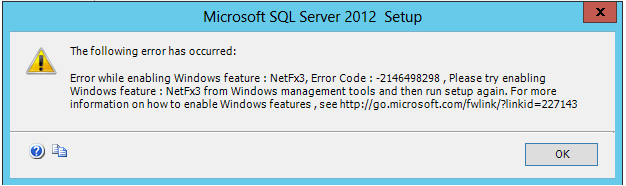
Prevenzione
Per evitare questo problema, abilitare .NET Framework 3.5 in tutti i nodi del cluster o nel server autonomo prima di installare SQL Server 2012.
Risoluzione
Per risolvere questo problema in un server autonomo, abilitare .NET Framework 3.5 e quindi eseguire di nuovo il programma di installazione per aggiungere le funzionalità aggiuntive.
Per risolvere questo problema in un ambiente cluster, disinstallare le istanze incomplete SQL Server 2012, abilitare .NET Framework 3.5 e quindi reinstallare SQL Server 2012.
Nota
In un ambiente cluster non è possibile aggiungere le funzionalità ignorate eseguendo di nuovo SQL Server configurazione 2012.
Per risolvere questo problema in un server autonomo, abilitare .NET Framework 3.5 e quindi eseguire di nuovo SQL Server programma di installazione.
Problema 2: agli utenti viene richiesto di scaricare e installare .NET Framework 3.5 in modo non corretto
Sintomi
Agli utenti potrebbe essere erroneamente richiesto di scaricare e installare .NET Framework 3.5 quando provano a installare CU1 o CU2. Questo problema può verificarsi anche se i componenti installati non dipendono da .NET Framework 3.5.
In questo caso, potrebbe essere visualizzato un messaggio di errore simile al seguente.
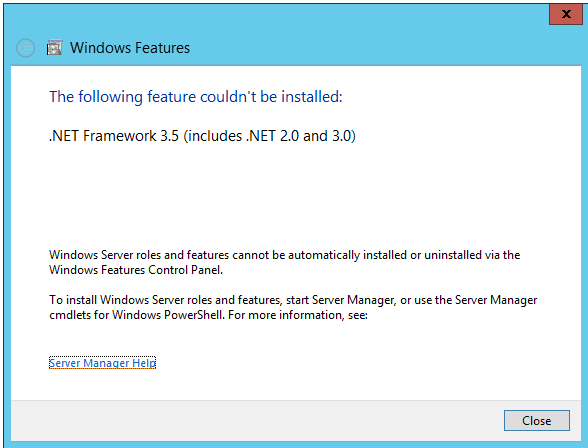
Causa
Si tratta di un problema noto in SQL Server 2012 CU1 e CU2.
Nota
Questo problema è stato risolto nell'aggiornamento cumulativo 3 per SQL Server 2012 e versioni successive.
Prevenzione
Per evitare questo problema, eseguire una delle operazioni seguenti:
Abilitare .NET Framework 3.5, applicare il pacchetto di aggiornamento CU1 o cu2 e quindi disabilitare .NET Framework 3.5.
Nota
È consigliabile disabilitare .NET Framework 3.5 solo se l'installazione non include componenti che dipendono da .NET Framework 3.5.
Installare SQL Server 2012 da un pacchetto di installazione slipstream che include SQL Server 2012 e CU3 o una versione successiva.
Applicare l'aggiornamento cumulativo 3 o una versione successiva. Per altre informazioni, vedere Le build SQL Server 2012 rilasciate dopo il rilascio di SQL Server 2012.
Problema 3: gli avvisi della modalità di compatibilità delle applicazioni Windows vengono visualizzati durante un'installazione invisibile all'utente
Sintomi
In Windows 8.1, Windows 8, Windows Server 2012 R2, Windows Server 2012, Windows 10 e Windows Server 2016, .NET Framework è un componente FUNZIONALITÀ SU RICHIESTA. Inoltre, i criteri di sistema Windows 10, Windows 8.1 e Windows 8 e i criteri di sistema Windows Server 2016, Windows Server 2012 R2 e Windows Server 2012 richiedono che gli utenti vengano avvisati quando I componenti FOD sono abilitati.
Nota
Per impostazione predefinita, .NET Framework 4.0 è abilitato in Windows 8 e Windows Server 2012. Inoltre, .NET Framework 4.5 è abilitato in Windows 8.1 e Windows Server 2012 R2 e .NET Framework 4.6 è abilitato in Windows 10 e Window Server 2016. Tuttavia, .NET Framework 3.5 è disabilitato.
Pertanto, durante un'installazione invisibile all'utente potrebbe essere visualizzato un avviso in modalità di compatibilità del programma che richiede agli utenti di scaricare e installare .NET Framework 3.5. Questi avvisi di compatibilità del programma non possono essere eliminati. Gli screenshot degli avvisi vengono visualizzati come segue:
Windows Server 2012 R2 e Windows Server 2012 - Server completo

Windows Server 2012 R2 e Windows Server 2012 - Server Core
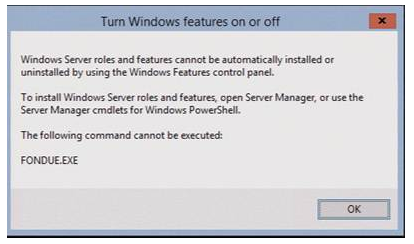
Prevenzione
Per evitare questo problema, l'utente può abilitare .NET Framework 3.5 prima di eseguire un'installazione invisibile all'utente.
Problemi aggiuntivi di installazione di SQL Server 2012
Problema 1: Quando si tenta di installare una seconda istanza di SQL Server 2012, potrebbe essere generata un'eccezione non gestita di .NET Framework
Sintomi
Considerare lo scenario descritto di seguito:
- Installare un'istanza di SQL Server 2012.
- Quando si installa l'istanza di SQL Server 2012 viene creato un file di configurazione utente di .NET Framework 4.0. Inoltre, .NET Framework 3.5 è abilitato durante l'installazione.
- Si tenta di installare una seconda istanza di SQL Server 2012.
In questo scenario può essere generata un'eccezione non gestita. È possibile che venga visualizzato un messaggio di errore simile al seguente:
Errore durante la creazione del gestore della sezione di configurazione per userSettings/Microsoft.SqlServer.Configuration.LandingPage.Properties.Settings: Impossibile caricare file o assembly System, Version=4.0.0.0, Culture=neutral, PublicKeyToken=xxxxx o una delle relative dipendenze. Impossibile trovare il file specificato. (C:\Users\Administrator\AppData\Local\Microsoft_Corporation\LandingPage.exe_StrongName_ ryspccglaxmt4nhllj5z3thycltsvyyx\11.0.0.0\user.config)
Causa
In Windows 8 e Windows Server 2012 questo problema si verifica perché .NET Framework 4.0 è abilitato per impostazione predefinita in Windows 8 e Windows Server 2012. Di conseguenza, quando si installa SQL Server 2012 viene creato un file di configurazione utente di .NET Framework 4.0. Inoltre, .NET Framework 3.5 è abilitato durante l'installazione.
Quando si tenta di installare la seconda istanza di SQL Server 2012, l'installazione usa .NET Framework 2.0 perché .NET Framework 3.5 è già installato. Ciò è in conflitto con l'impostazione nel file di configurazione utente che causa l'eccezione non gestita.
In Windows 8.1 e Windows Server 2012 R2 questo problema si verifica perché .NET Framework 4.5 è abilitato per impostazione predefinita in Windows 8.1 e Windows Server 2012 R2. Di conseguenza, quando si installa SQL Server 2012 viene creato un file di configurazione utente di .NET Framework 4.5. Inoltre, .NET Framework 3.5 è abilitato durante l'installazione.
Quando si tenta di installare la seconda istanza di SQL Server 2012, l'installazione usa .NET Framework 2.0 perché .NET Framework 3.5 è già installato. Questo conflitto con l'impostazione nella configurazione utente causa l'eccezione non gestita.
In Windows 10 e Windows Server 2016 questo problema si verifica perché .NET Framework 4.6 è abilitato per impostazione predefinita. Di conseguenza, quando si installa SQL Server 2012 viene creato un file di configurazione utente di .NET Framework 4.6. Inoltre, .NET Framework 3.5 è abilitato durante l'installazione.
Quando si tenta di installare la seconda istanza di SQL Server 2012, l'installazione usa .NET Framework 2.0 perché .NET Framework 3.5 è già installato. Ciò è in conflitto con l'impostazione nel file di configurazione utente che causa l'eccezione non gestita.
Prevenzione
Per evitare questo problema, eliminare il file User.config nella cartella seguente prima di installare la seconda istanza di SQL Server 2012:
%userprofile%\AppData\Local\Microsoft_Corporation\LandingPage.exe_StrongName_ryspccglaxmt4nhllj5z3thycltsvyyx\11.0.0.0
Risoluzione
Nota
Questo problema è stato risolto in Microsoft SQL Server 2012 Service Pack 1 (SP1).
Se nella prima istanza è già installato Service Pack 1, questo problema non dovrebbe verificarsi. Se non è possibile installare Service Pack 1 nella prima istanza, eseguire una delle operazioni seguenti:
Installare la seconda istanza di SQL Server 2012 da un pacchetto di installazione slipstream che include SQL Server 2012 e Microsoft SQL Server 2012 Service Pack 1. Dopo l'installazione della nuova istanza, è necessario applicare SQL Server 2012 Service Pack 4 o un aggiornamento successivo. Per maggiori informazioni, consultare Come scaricare il service pack più recente per SQL Server 2012.
Eseguire la pre-patch usando i file SQL Server 2012 SP4 e quindi installare SQL Server 2012:
In un computer in cui non è installato SQL Server 2012 RTM:
Scaricare e installare SQL Server 2012 SP4.
Nella schermata Condizioni di licenza fare clic sulla casella di controllo Accetto le condizioni di licenza e quindi selezionare Avanti.
Nota
I file di installazione vengono installati e l'installazione guidata viene chiusa automaticamente.
Verificare l'installazione. A tale scopo, avviare Installazione applicazioni e verificare che siano elencati gli elementi seguenti:
- Installazione di Microsoft SQL Server 2012, versione 11.0.7001.0
- Due voci per Microsoft Visual C++.
In un computer con un'istanza esistente di SQL Server 2012 RTM:
Scaricare e installare SQL Server 2012 SP4.
Estrarre i file SP4 in una cartella locale. Ad esempio, estrarre i file SP4 in c:\sp4.
Nota
Non è possibile eseguire SQL Server configurazione di 2012 SP4 in questo scenario.
Nella cartella in cui sono stati estratti i file SP4 fare doppio clic su SqlSupport.msi e quindi selezionare Sì.
Verificare l'installazione. A tale scopo, avviare Installazione applicazioni e verificare che l'installazione di Microsoft SQL Server 2012, versione 11.0.7001.0 sia elencata.
Nota
Controllare la sezione Istruzioni di installazione nella pagina di download di SQL Server 2012 SP4 per determinare il download corretto per il server.
Problema 2: non è possibile installare un cluster di failover di SQL Server 2012 con la funzionalità Condivisione file Stream abilitata in Windows Server 2012 R2 o Windows Server 2012
Sintomi
È possibile che venga visualizzato un messaggio di errore simile al seguente quando si tenta di installare un nuovo cluster di failover di SQL Server 2012 con la FileStream funzionalità Condivisione abilitata in Windows Server 2012:
Errore durante l'impostazione della proprietà privata 'Security0x20Descriptor' sul valore 'System.Byte[]' per la risorsa 'SQL Server Filestream share (FILESTREAM)'. Errore: errore durante la chiamata del codice del cluster da un provider. Messaggio di eccezione: non trovato.
Causa
Questo problema si verifica perché il supporto per la proprietà Security Descriptor è stato eliminato in Windows Server 2012.
Prevenzione
Per evitare questo problema, installare il cluster di failover senza la FileStream funzionalità Condividi abilitata. Al termine dell'installazione, abilitare la FileStream funzionalità Condividi.
Risoluzione
Nota
Questo problema è stato risolto in Microsoft SQL Server 2012 Service Pack 1 (SP1).
Per risolvere questo problema, disinstallare l'istanza del cluster non riuscita usando Installazione applicazioni e quindi installare il cluster di failover senza la FileStream funzionalità Condividi abilitata. Al termine dell'installazione, abilitare la FileStream funzionalità Condividi.
Problema 3: Errore durante l'installazione di SQL Server 2012: "Tentativo di caricamento di un programma con un formato non corretto"
Sintomi
Considerare lo scenario descritto di seguito:
- Si installa una versione a 64 bit di Windows 10, Windows 8.1 o Windows 8.
- Si prova a installare SQL Server 2012 in modalità Windows-on-Windows (WoW).
- L'installazione di SQL Server 2012 include Reporting Services.
In questo scenario l'installazione ha esito negativo. Inoltre, viene visualizzato un messaggio di errore simile al seguente:
Operazione non riuscita con 0x8007000B
Si è tentato di caricare un programma con un formato errato.

Prevenzione
Per evitare questo problema, installare il componente IIS ASP.NET 3.5 usando Server Manager prima di installare SQL Server 2012. Per altre informazioni, vedere ASP.NET 2.0 e ASP.NET 3.5 non funzionano dopo aver disinstallato ASP.NET 4.5 in Windows 8 o Windows Server 2012.
Problema 4: non è possibile installare un'istanza del cluster di failover SQL Server 2012 edizione Enterprise
Sintomi
Considerare lo scenario descritto di seguito:
Eseguire una delle operazioni seguenti:
- Si crea un pacchetto di installazione slipstream che include SQL Server 2012 e CU1.
- Prima di installare SQL Server 2012, è necessario eseguire la pre-patch usando CU1.
Si installa SQL Server 2012 usando l'opzione UIMODE=EnableUIOnServerCore.
In questo scenario l'installazione ha esito negativo. Viene visualizzato un messaggio di errore simile al seguente.
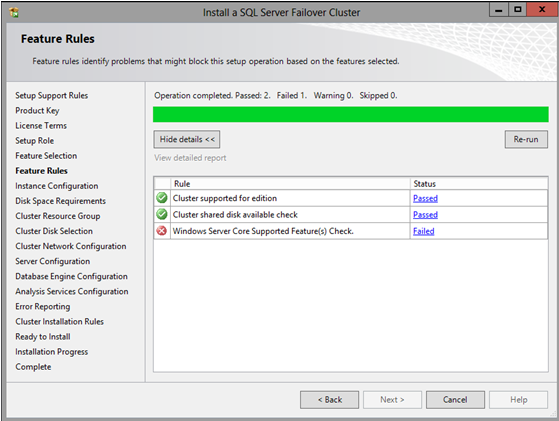
I dettagli dell'errore sono simili ai seguenti.
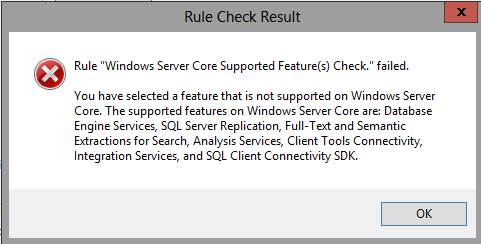
Causa
Questo problema si verifica perché la DQ funzionalità viene selezionata in modo implicito insieme al componente Motore durante l'installazione.
Nota
La DQ funzionalità non è supportata in modalità Server Core.
Risoluzione
Nota
Il problema è stato risolto in SQL Server 2012 RTM CU3 e SQL Server Service Pack 1 2012.
Per risolvere il problema, eseguire una delle operazioni seguenti:
- Creare un pacchetto di installazione slipstream che include SQL Server 2012 e CU3.
- Applicare la pre-patch ai file di supporto dell'installazione eseguendo il pacchetto di installazione CU3.
Problema 5: Messaggio di errore quando si tenta di aggiornare il nodo del cluster a SQL Server 2012: "Impossibile salvare le proprietà comuni per la risorsa 'Nome rete SQL (<nome> SQL)"
Per altre informazioni su questo problema e su come risolverlo, vedere l'errore "Impossibile salvare le proprietà comuni per la risorsa 'Nome di rete SQL ()' quando si tenta di aggiornare il nodo del cluster a SQL Server 2012.
Problema 6: Messaggio di errore quando si usa l'API OpenSQLFileStream: "System.ComponentModel.Win32Exception (0x80004005): La richiesta non è supportata".
Sintomi
Considerare lo scenario descritto di seguito:
- Si installa un'istanza di SQL Server 2008 R2 in un server che esegue Windows Server 2012.
- È possibile aggiornare l'istanza di SQL Server 2008 R2 a SQL Server 2012 Service Pack 1 (SP1).
- Si usa l'API
OpenSQLFileStream.
In questo caso, è possibile che venga visualizzato un messaggio di errore analogo al seguente:
System.ComponentModel.Win32Exception (0x80004005): la richiesta non è supportata.
Causa
Questo problema si verifica perché l'aggiornamento SQL Server 2012 elimina erroneamente la chiave del Registro di sistema seguente:
HKEY_LOCALMACHINE\System\CurrentControlSet\Services\LanmanServer\Parameters\FsctlAllowList\FSCTL_SQL_FILESTREAM_FETCH_OLD_CONTENT
Soluzione
Per risolvere questo problema, usare Editor del Registro di sistema per ricreare la chiave del Registro di sistema seguente:
HKLM\System\CurrentControlSet\Services\LanmanServer\Parameters\FsctlAllowList
Dword: FSCTL_SQL_FILESTREAM_FETCH_OLD_CONTENT
Value: 0x92560
Vedere anche
Commenti e suggerimenti
Presto disponibile: Nel corso del 2024 verranno gradualmente disattivati i problemi di GitHub come meccanismo di feedback per il contenuto e ciò verrà sostituito con un nuovo sistema di feedback. Per altre informazioni, vedere https://aka.ms/ContentUserFeedback.
Invia e visualizza il feedback per